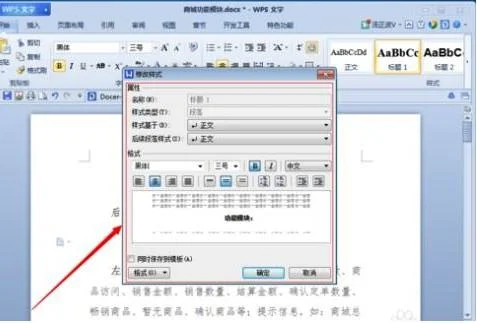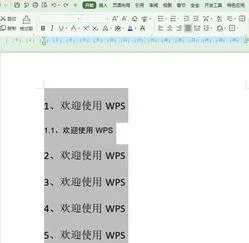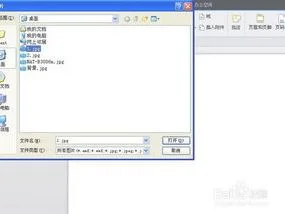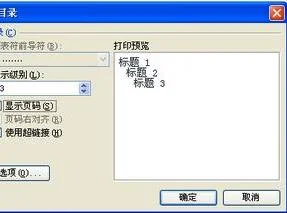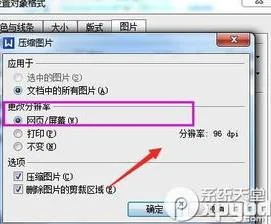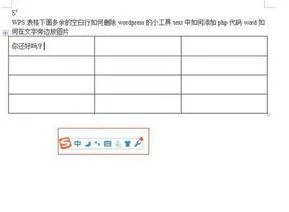1.wps怎么把隐藏的表格显示出来
wps把隐藏选中被隐藏列的两个相邻列后,在蓝色选中处点右键,点选“取消隐藏”就可以了。
在WPS表格中,某一列隐藏后将其显示出来的方法为:
方法一:
1、选中隐藏列前后的两列;
2、单击鼠标右键,在弹出的快捷菜单中选择取消隐藏命令即可。
方法二:
1、选中隐藏列前后的两列;
2、单击开始----行和列----隐藏和取消隐藏----取消隐藏列即可,如图所示。
2.wps表格状态栏怎么设置隐藏图文教程
工具/原料
电脑
Wps表格
方法/步骤
一、在电脑桌面的wps表格程序图标上双击鼠标左键,将其打开运行。如图所示;
二、在打开的wps表格窗口中,点击左上角的“文件”命令选项。如图所示;
三、在弹出的“文件”命令选项对话框中,选择并点击“选项”命令选项。如图所示;
四、点击“选项”命令选项后,这个时候会弹出工作簿的“选项”对话框。如图所示;
五、在“选项”对话框中,选择左侧窗格的“视图”选项并点击它。如图所示;
六、在“视图”选项的右侧窗格中,找到“显示”组中的“状态栏”选项,并将其取消选择,然后再点击“确定”按钮即可。如图所示;
7
七、回到Wps表格中,可以看到编辑区域上方的编辑栏已经不见了。如图所示;
3.wps里面怎么把隐藏的表格显示出来
以WPS2019为例,
关于wps里面怎么把隐藏的表格显示出来,
如果是行或者列隐藏了:
如下图,隐藏了D、E列,那么可以选择C,F列,然后右键选择取消隐藏即可。
同样如果需要隐藏,也是选中列后右键,选择隐藏即可。
如果是工作表隐藏:
在工作表标签上右键选择隐藏可以隐藏当前选中的工作表,如果要取消隐藏,在任意工作表标签上右键取消隐藏即可。
4.wps表格如何隐藏表格 就是单击可以显示哪种
在WPS表格中,某一列隐藏的方法为:
1、首先在电脑上通过wps表格办公软件打开一个报价单表格文件,如下图所示。
2、接下来尝试隐藏单价一栏。选取单价所在的D列,然后点击鼠标右键弹出下拉菜单,在下拉菜单里可以看到【隐藏】选项,如下图所示。
3、点击下拉菜单里的【隐藏】按钮,此时单价所在的D列被直接隐藏了,通过下图可以看到C列和E列之间的D列没有了。
让其显示的方法:
方法一:
1、选中隐藏列前后的两列;
2、单击鼠标右键,在弹出的快捷菜单中选择取消隐藏命令即可。
方法二:
1、选中隐藏列前后的两列;
2、单击开始----行和列----隐藏和取消隐藏----取消隐藏列即可,如图所示。
5.wps隐藏的文件怎么显示出来
1. 打开含有隐藏文件的文件夹,点击最上方的“查看”。
2. 随后系统会弹出设置窗口,在文件夹的最上方,随后将“隐藏的项目”勾选。3.随后,被隐藏的文件会以半透明的方式显示出来,我们就可以查看了~修改文件夹选项设置1. 第二种方法是修改文件夹选项设置,点击右边的“选项”。
2. 随后会有弹窗弹出,点击查看,随后在高级设置中,找到隐藏文件和文件夹下的“显示隐藏的文件、文件夹和驱动器”随后选中它。3.随后点击“确定”,此时隐藏的文件还是以半透明方式显现,可以查看。
以上就是完整的两种显示隐藏文件夹的方式啦~希望有帮到大家~。
6.wps表格的开始菜单不小心隐藏了,怎么弄出来
方法一:在菜单栏双击调出1、这是是最简单的方式,不见了,直接将鼠标放置到菜单栏文字处,双击鼠标左键。
2、双击之后,就将菜单栏成功调出来。方法二、使用菜单栏隐藏的小工具1、在wps左上角找到一个这样的符号,倒勾状图标,点击它。
2、很快,就弹出来菜单栏。这样也能够解决这个问题。
方法三、修复wps1、点击计算机“开始”菜单,点击“所有程序”。2、找到“wps office”个人版,点击进入,然后点击“wps office工具”。
3、在“wps office工具”栏目下,点击“配置工具”。4、进入了wps的修复窗口,点击“高级”。
5、进入“wps office配置工具”窗口,点击“充值修复”,然后点击“充值工具栏”,修复完成之后,点击“确定”,关闭即可,然后进入,就解决问题。